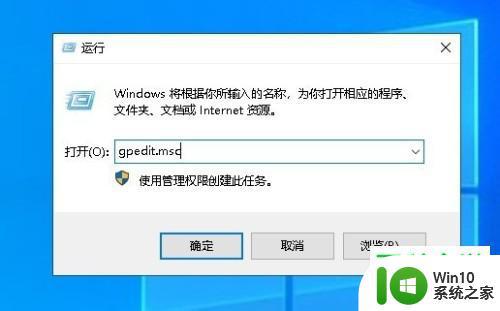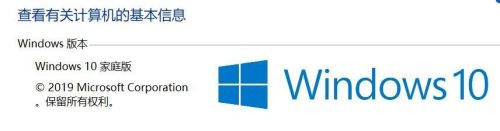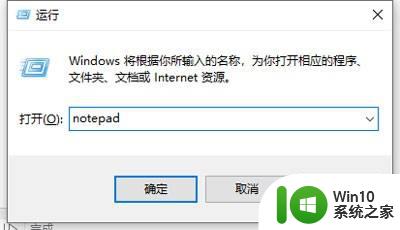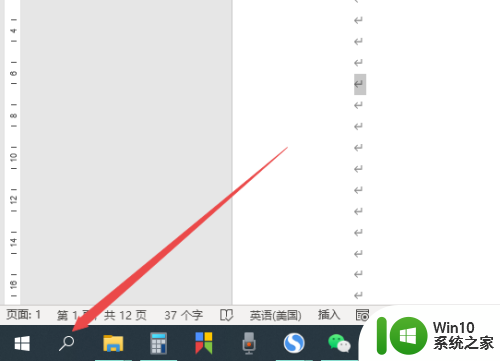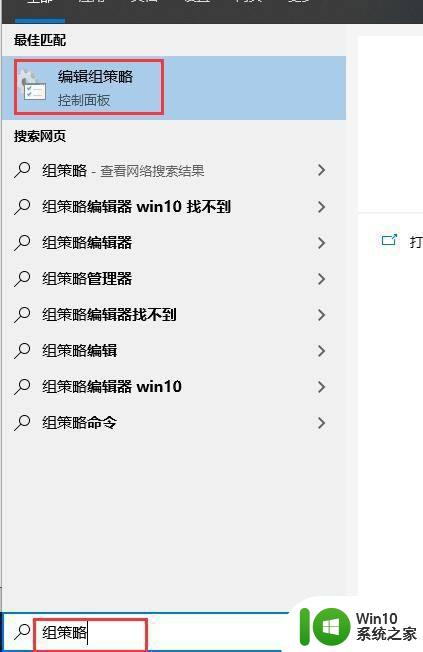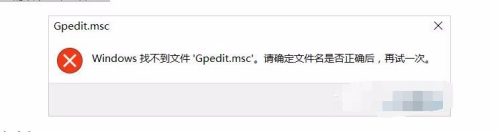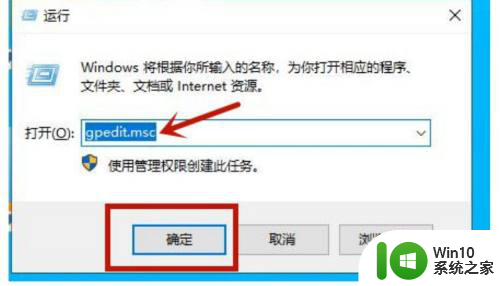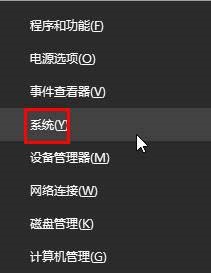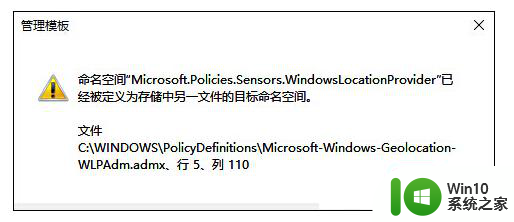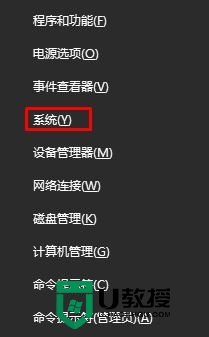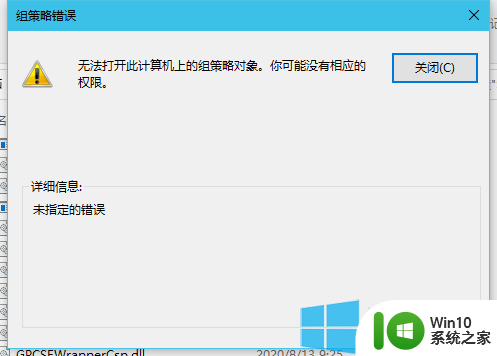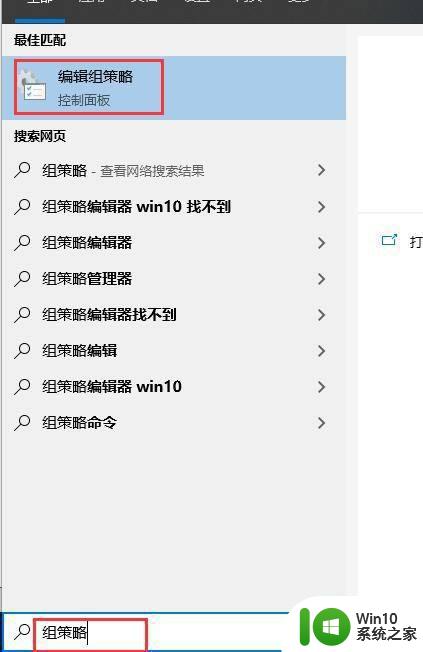家庭版win10本地组策略编辑器没有如何处理 家庭版win10本地组策略编辑器添加方法
家庭版Win10操作系统是许多用户选择的一款系统版本,相比专业版,家庭版Win10却没有自带本地组策略编辑器的功能,这给一些用户带来了困扰,不过不用担心我们可以通过添加方法来解决这个问题,让家庭版Win10也能享受到本地组策略编辑器的便利。接下来就让我们一起来了解如何添加本地组策略编辑器吧!
具体方法:
1、如图所示 打开组策略报错。
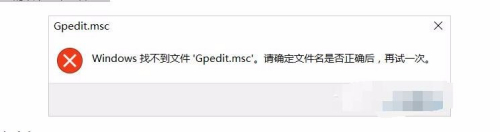
2、按住快捷键Win+R打开运行窗口,输入“regedit”,这样就打开了注册表编辑器,如图:
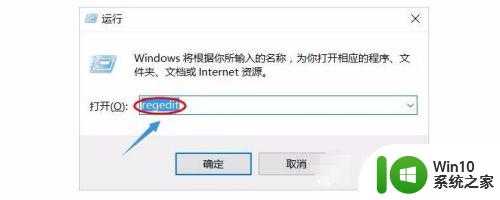
3、点开注册表。
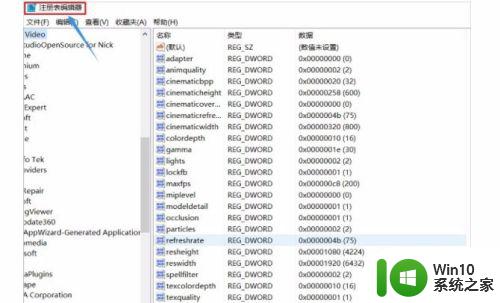
4、在编辑器左侧依次找到HKEY_CURRENT_USER\Software\Policies\Microsoft\MMC,然后将RestrictToPermittedSnapins的值设置为0,如图。
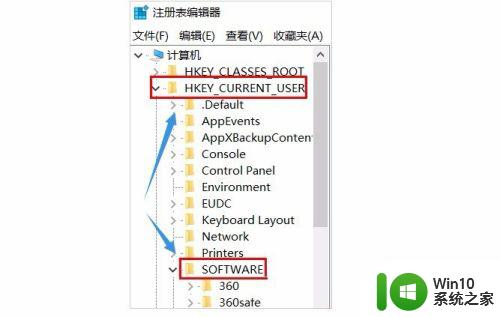
5、把这里的值改成 0。
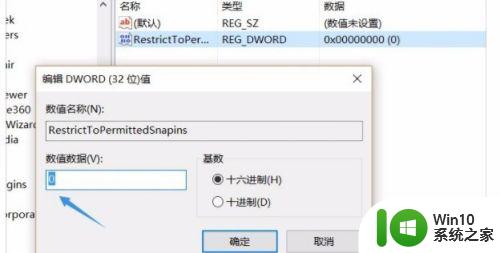
6、但是有的朋友按照以上方法却找不到MMC,这时我们就要新建一个文本文档了,然后将以下内容复制到记事本。
Windows Registry Editor Version 5.00[HKEY_CURRENT_USER\Software\Microsoft\Windows\CurrentVersion\Group Policy Objects\LocalUser\Software\Policies\Microsoft\MMC][-HKEY_CURRENT_USER\Software\Microsoft\Windows\CurrentVersion\Group Policy Objects\LocalUser\Software\Policies\Microsoft\MMC\{8FC0B734-A0E1-11D1-A7D3-0000F87571E3}]"Restrict_Run"=dword:00000000[HKEY_CURRENT_USER\Software\Policies\Microsoft\MMC][-HKEY_CURRENT_USER\Software\Policies\Microsoft\MMC\{8FC0B734-A0E1-11D1-A7D3-0000F87571E3}]"Restrict_Run"=dword:00000000[HKEY_CURRENT_USER\Software\Policies\Microsoft\MMC]"RestrictToPermittedSnapins"=dword:00000000
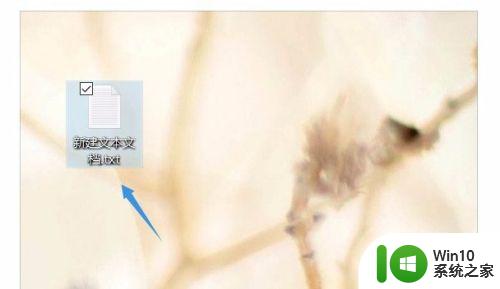
7、复制粘贴以后,将文件后缀名更改为.reg,点击运行以后就可以找到了,重启电脑以后再次输入gpedit.msc命令就可以打开组策略了,大家可以试试。
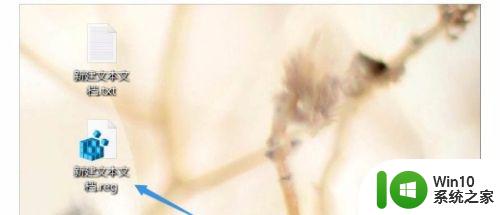
以上就是家庭版win10本地组策略编辑器没有如何处理的全部内容,有遇到这种情况的用户可以按照小编的方法来进行解决,希望能够帮助到大家。